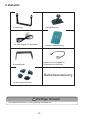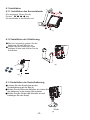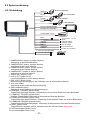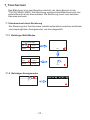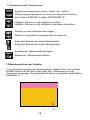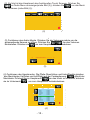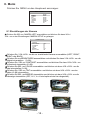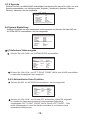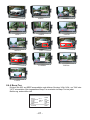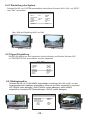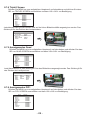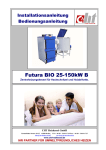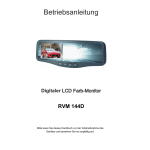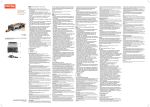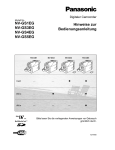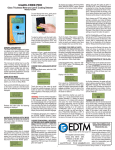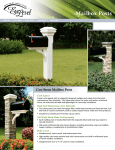Download Bedienungsanleitung
Transcript
Betriebsanleitung 7 Zoll LCD Farb-Monitor mit Quad-Splitter und Touchscreen RVM 117D Bitte lesen Sie dieses Handbuch vor der Inbetriebnahme des Gerätes und bewahren Sie es sorgfältig auf. Inhalt 1. Vorsichtsmaßnahmen ......................................................................... 1 2. Eigenschaften .................................................................................... 2 3. Technische Daten .............................................................................. 2 4. Zubehör ............................................................................................. 3 4.1.Installation ..................................................................................... 4 4.2 Systemverbindung ........................................................................ 5 5. Kennzeichnung der Teile ..................................................................... 7 6. Fernbedienung .................................................................................... 9 7. Touchscreen ....................................................................................... 11 7.1 Kanalwechsel ................................................................................ 11 7.2 Hauptmenü ................................................................................... 12 8. Menü ................................................................................................... 14 8.1 Einstellungen der Kamera ............................................................. 14 8.2 Benennungen der Kamera ............................................................. 15 8.3 Einstellungen des Bildschirms ........................................................ 15 8.4 Einstellungen des Systems ............................................................. 19 8.5 Trigger-Einstelllungen ..................................................................... 22 8.6 Trigger-Priorität .............................................................................. 24 8.7 Einstellung der Split-Funktion ........................................................ 24 8.8 Rückstellung ................................................................................. 28 1. Vorsichtsmaßnahmen Lagerung und Aufbewahrung 1. Setzen Sie den Monitor nicht extremer Hitze oder Kälte aus. Die Lagertemperatur dieses Gerätes beträgt: -30~+80 ºC; die Betriebstemperatur: -20~+65 ºC. Luftfeuchtigkeit 90% RH.. 2. Verwenden Sie nie das Gerät in Umgebung mit hoher Feuchtigkeit, Staub- oder Rauchbelastungen. 3. Vermeiden Sie das Fallenlassen oder Aufprallen des Gerätes. 4. Vermeiden Sie die Verwendung des Gerätes in Gebieten mit extremen Vibrationen oder die starken Einschlägen ausgesetzt sind. 5. Brechen oder Durchdrücken Sie das Gerät niemals mit scharfen Objekten. 6. Platzieren Sie Kabel so, dass sie nicht eingeklemmt werden können. 7. Der Monitor ist nicht wasserdicht. Vorsichtsmaßnahmen für den Betrieb 1. Das Gerät kann mit einer 10~32 Volt Fahrzeugbatterie versorgt werden. 2. Stellen Sie sicher, dass alle Kabel richtig angeschlossen sind. Falsche Kabelverbindungen den Monitor beschädigen. Ziehen Sie den Stromkabel raus, wenn Sie das Gerät nicht benutzen 3. Betreiben Sie das Gerät gemäß den Anweisungen. ! Hinweis ! 1. Der Monitor ein komplexes Gerät. Versuchen Sie nie, das Gerät selbst zu reparieren. Bei eventuellen Problemen, schalten Sie bitte den Monitor aus und wenden Sie sich an unser Unternehmen oder an einen Vertragshändler. 2. Schauen Sie sich während der Fahrt nicht das Video an, außer zur Überwachung der Rückfahrkamera auf dem Display. Wartung 1.Entfernen Sie vor jeder Reinigung alle Kabel-Verbindungen von dem Monitor. 2. Verwenden Sie milde Haushaltsmittel und säubern Sie den Monitor mit einem weichen feuchten Tuch. Verwenden Sie nie aggressive Flüssigkeiten wie z.B. Lösungsmittel oder Benzin, da Sie die Oberfläche des Gerätes schaden können. Konformitätserklärung Dieses Gerät entspricht dem Teil 15 der FCC-Bestimmung. Der Betrieb unterliegt den beiden folgenden Bedingungen: (1) Dieses Gerät darf keine schädlichen Störungen verursachen. (2) Dieses Gerät muss jede empfangene Störung akzeptieren, einschließlich Störungen, die einen unerwünschten Betrieb verursachen können. -1- E13 2. Eigenschaften 1. 1 AV-Eingabe und 4 Kameraeingaben; Benennnung der Kamera möglich: (max. 8 Zeichen). 2. Anzeigemodus: ein, zwei, drei- oder vierfacher und BiB Funktion . 3. Bootstrap Monitor kann als einfache oder geteilte Sicht eingestellt werden. 4. Vier Trigger-Drähte steuern die automatische Schaltung der Kameras. 5. Mit Trigger-Drähte für eine doppelte Bildanzeige, jeweiligen Kameras sind wahlweise kombinierbar. 6. Einstellung der Trigger Priorität. 7. Anzeigepfeil für Abstandsgitter des Rückwärtsfahren & rechter/linker Blinker verfügbar. 8. Lautstärke, Helligkeit, Farbe, Kontrast und Schärfe jeder Kamera kann kann individuell eingestellt werden. 9. Gespiegeltes/normales Bild kann individual für jede Kamera eingestellt werden. 10. Automatische Schaltung auf den blauen Bildschirm, wenn es keine Videoeingabe gibt. 11. Live Videoausgabe: angeschlossener Monitor kann gleichzeitig angezeigt werden. 12. REC Videoausgabe und Bild können einzeln oder geteilt angezeigt werden. 13.Verfügt über Automatische Scanfunktion und Bildumschaltzeit von 1~30 Sekunden. 14. Betrieb von 12~32V. 15. Unterstützt max. 4×300mA Ausgangsleistung. 16. Kurzschlusschutz 17. Bordlautsprecher 18. Steuerung der automatischen Schaltung zwischen einfachen und ursprünglichen Anzeigemodus durch den Touchscreen 3. Spécifications Techniques 1. Abmessungen: 7 Zoll TFT LCD Farb-Monitor mit Quad-Splitter 2. TV System: NTSC/PAL. 3. Auflösung:2400(W)x480(H) 4. Helligkeit: 400cd/m2 5. Kontrast: 500:1 6. Sichtwinkel: Hoch: 50°, Abwärts: 60°, Rechts/Links: 70°. 7. Bildformat:16:9 8. Betriebstemperatur:-10ºC -+ 65ºC 9. Lagertemperatur: 30ºC -+ 80ºC 10. Energieverbrauch: ca. 25W 11. Stromversorgung: max 4x300mA, 12V 12. Videoeingaben: 4 Videoeingaben für Kameras: Höchstwert: 1-Vp-p, Impedanz: 75 ohm. 1 AV-Eingabe: Höchstwert: 1Vp-p, Impedanz: 75 ohm. 13. Audioeingaben: 4 Audioeingaben für Kameras: Höchstwert: 1Vp-p, Impedanz: 4.7K ohm. 1 AV-Eingabe: Höchstwert: 1Vp-p, Impedanz: 4.7K ohm. 14. Videoausgabe1 REC Videoausgabe: Höchstwert: 1Vp-p, Impedanz: 75 ohm 1 LIVE Videoausgabe: Höchstwert: 1Vp-p, Impedanz: 75 ohm 15. Audioausgabe: 1 REC Audioausgabe: Höchstwert: 1Vp-p, Impedanz: 4.7K ohm. 16. Eigenschaften des Touchscreens: Durchlässigkeitsgrad>=80% Betriebsdruck: 10~110g Anlaufzeit: <10ms. Wichtiger Hinweis! Alle technischen Angaben können ohne vorherige Ankündigung geändert werden. -2- 4. Zubehör U-Halterung Sockelhalterung AV und Adapter für Netzkabel Infrarot Fernbedienung Adapter für AV-Eingabe für Vorderseite des Monitors Sonnenblende Betriebsanweisung Arretierungsschrauben ! Wichtiger Hinweis! Das gelieferte Zubehör kann je nach Anwendung verschieden sein. -3- 4.1 Installation 4.1.1 Installation des Sonnenblende Wie angezeigt, führen Sie die , , , Punkte des Sonnenblende in den Monitor ein. (1) 4.1.2 Installation der U-Halterung Wie hier angezeigt, passen Sie die Halterung mit dem Monitor an. Stellten Sie die Halterung in den richtigen Winkel und fixieren Sie die Schrauben. (2) (3) 4.1.3 Installation der Sockelhalterung Lockern Sie den Knopf oben an der Sockelhalterung wie im Bild (4). Stellen Sie die Höhe des Monitors ein, indem Sie die Halterung in die richtige Höhe gleiten. Stellen Sie den Winkel des Monitors ein und befestigen Sie den Knopf Knob (4) -4- 4.2 Systemverbindung 4.2.1Verbindung 1.BRAUN RÜCKFAHRKAMERA 2.BLAU 3.GRÜN RECHTE KAMERA VORDERE KAMERA 4.WEIß LINKE KAMERA 5.WEIß (AUDIOAUSGABE) 6.GELB (LIVE AUSGABE) DVR 7.GRÜN (REC V OUT) 8.ROT 9.SCHWARZ 10.WEIß 11.GRÜN 12.BLAU 13.BRAUN 14.GELB 15. GELB (AV VIDEOEINGABE) +VCC/Strom DC -V 12~32V MASSE VORDERE KAMERA VORDERE KAMERA RECHTE KAMERA RÜCKFAHRKAMERA DOUBLE-SPLIT TRIGGER AV 16. ROT (AV VIDEOEINGABE) 1. CAMERA BACK (brauner 5-poliger Stecker) Verbindung an die Rückfahrkamera. 2. CAMERA RIGHT (blauer 4-poliger Stecker) Verbindung an die rechte Kamera. 3. CAMERA FRONT (grüner -poliger Stecker) Verbindung an die vordere Kamera. 4. CAMERA LEFT (weißer 4 -poliger Stecker) Verbindung an die linke Kamera. 5. AUDIO OUT (weißer Cinch) 6. LIVE V OUT (gelber Cinch) Live Videoausgabe an einen anderen Monitor. 7. REC V OUT (grüner Cinch) Aufzeichnung Videoausgang an den Rekorder oder an einen anderen Monitor. 8. VCC (roter Draht) Verbindung an die Anode der Stromversorgung. 9. GND (schwarzer Draht) Verbindung an die Kathode der Stromversorgung. 10.CAMERA L TRIGGER (weißer Draht) Trigger-Draht des linken Blinkers, Verbindung an den positiven Draht des linken Blinklichtes. 11. CAMERA F TRIGGER (grüner Draht) Vorderer Trigger-Draht, Verbindung an den positiven Draht der Bremsen. 12. CAMERA R TRIGGER (blauer Draht) Trigger-Draht des rechten Blinkers, Verbindung an den positiven Draht des rechten Blinklichtes 13. CAMERA B TRIGGER (brauner Draht) Trigger-Draht des Rückwärtsganges, Verbindung an den positiven Draht des Rückfahrlichtes. 14. SPLIT (gelber Draht) Trigger-Draht für doppelte Ansicht, Verbindung an den positiven Draht gate control 15. AV Videoeingabe (gelber Cinch) 16. AV Videoeingabe (roter Cinch) -5- 4.2.2 Pinbelegung der Kamera Alimentation Video 4 1 3 2 Kamera Strom GND 1 5 4 GND Audio 2 3 Video Motor Strom Audio 4-polig 5-polig (optional) 4.2.3 Die Audio Optionen finden Sie unter den Split Setup 1. Die Lautstärke der Kamera kann gleichzeitig eingestellt werden. Berühren Sie das Audio Menü zur Einstellung oder drücken Sie VOL+/VOL- auf dem Paneel. 2. Versenden Sie die Fernbedienung zur Stummschaltung. VOL 16 MUTE SYSTEM SETUP REC-V OUT SCAN SCAN DELAY JUMP KEY POWER ON BEEP SYSTEM -6- QUAD OFF 01 SEC LEFT H-SPLIT ON NTSC 5. Kennzeichnung der Teile 1 2 AV POWER VOL+ VOL- CH- 7 8 MENU SEL 3 4 5 6 9 10 11 12 13 -7- 1. LCD FARB-MONITOR 2. SENSOR FÜR HINTERGRUNGBELEUCHTUNG DER TASTEN 3. SENSOR FÜR DIE FERNBEDIENUNG Die Fernbedienung funktioniert nur, wenn auf den Sensor ausgerichtet. 4. BETRIEBSANZEIGE Das grüne/rote Licht ist an wenn der Monitor eingeschaltet/im Ruhezustand ist; das Licht ist aus, wenn der Strom ausgeschaltet ist. 5. HAUPTSCHALTER Wenn die Stromversorgung verbunden ist, wird durch das erste Drücken auf den Monitor geschaltet und durch das zweite Drücken der Monitor in den Ruhezustand versetzt. 6. VOL+ Lautstärke und Menüelement erhöhen. 7. VOL- Lautstärke und Menüelement verringern. 8. CHAnzeigemodus wechseln (ein-, zwei-, drei-, vierfach, BiB). Im Menü zur Benennung der Kamera, schaltet diese Taste zwischen 8 Zeichen 9. MENU Anzeigen oder Verlassen des Menüs. 10. SEL Auswahl der Sprungtaste. Ermöglicht schnelles Schalten auf das Anzeigemodus, festgelegt in den Einstellungen des SYSTEM SETUP - JUMP KEY 11. AV-EINGABE Audio/ Videoeingabe für GPS/AV 12. LAUTSPRECHER 13. EINBAU ANSCHLUSS FÜR SOCKELHALTERUNG -8- 6. Fernbedienung 1 2 4 3 6 7 5 9 8 10 11 13 12 ! Wichtiger Hinweis! 1. Richten sie die Fernbedienung immer auf den Empfänger der Monitor-Station aus. 2. Zerlegen Sie nie die Fernbedienung, vermeiden Sie das Fallenlassen und Befeuchten. -9- 1 MUTE Ton ein- und ausschalten 2 POWER 3 MENU 4 UP 5 DN 6 VOL- 7 VOL+ 8 MODE Monitor ein- und ausschalten Anzeigen oder Verlassen des Menüs Kanal oder Element der oberen Menüauswahl Kanal oder Element der unteren Menüauswahl Lautstärke und Menüelement verringern. Lautstärke und Menüelement erhöhen. Auswahl des Anzeigemodus (zwei-, drei-, vierfach, BiB) Im Menü zur Benennung der Kamera, schaltet diese Taste zwischen 8 Zeichen. 9 SEL. Auswahl der Sprungtaste? . Ermöglicht schnelles Schalten auf das Anzeigemodus festgelegt in den Einstellungen SYSTEM SETUP - JUMP KEY 10 P/N Systemauswahl PAL/NTSC TV 11 LANG 12 REST 13 AV Zur Sprachauswahl System Rückstellung um die Standard Einstellung wiederherzustellen. Drücken um AV auszuwählen oder um AV zu verlassen. - 10 - 7.Touchscreen Das Bildschirm ist in zwei Bereiche unterteilt: der obere Bereich ist ein "TOUCH MENU AREA", Bei Berührung erscheint das Bildschirmmenü, der andere Bereich ist der Kamerakanal. Bei Berührung, kann man zwischen Kameras wechseln. 7.1 Kanalwechsel durch Berührung Die Steuerung des Touchscreens schaltet automatisch zwischen einfachem und ursprünglichem Anzeigemodus, wie hier dargestellt: 7.1.1 Beliebiger Multi-Modus TOUCH MENU AREA LEFT RIGHT FRONT BACK LEFT TOUCH MENU AREA LEFT RIGHT FRONT BACK LEFT 7.1.2 Beliebiger Anzeigemodus TOUCH - 11 - 7.2 Hauptmenü des Touchscreens Auswahl des Anzeigemodus (einfach, doppelt, drei-, vierfach, BIB).Auswahl der Springtaste, kurz drücken ermöglich die Einstellung. der Funktion JUMP KEY im Menü SYSTEM SETUP. Helligkeit. Drücken um die Helligkeit zu erhöhen. Helligkeit. Drücken um die Helligkeit zu verringern.Audio Menu. Drücken um das Audiomenü anzuzeigen. Drücken um das Menü anzuzeigen oder zu verlassen. Kanal oder Element der oberen Menüauswahl. Kanal oder Element der unteren Menüauswahl. Elemente der Menüauswahl verringern. Element der Menüauswahl erhöhen. 7.2.Betriebsverfahren der Funktion (1) Im normalen Anzeigemodus sowie einfache, doppelte, drei- und vierfache und BIB, drücken Sie die pinke obere Seite des Touchscreens um zum Hauptmenü zu gelangen. Der gelbe Bereich dient zur Vergrößerung des Bildes (siehe Bild (1)) (1) - 12 - (2) Es folgt ist das Hauptmenü des funktionellen Touch Screens. Drücken Sie um Audio Menu anzuzeigen(siehe Bild (3)); drücken Sie um das Menü zu verlassen (siehe Bild (4)). JUMP (2) (3) Funktionen des Audio-Menüs. Drücken Sie die Volumensymbole um die entsprechende Kamera zu öffnen. Drücken Sie um das Volumen Einzustellen. Drücken sie um zum Hauptmenü zurückzukehren. vol IIIIIIIIIIIIIIIIIIIIIIIIIIIIIIIII—————— 14 (3) (4) Funktionen des Hauptmenüs. Die Pfeile Oben/Unten und Links/Rechts gleichen den Menütasten Up/Down und Left/Right auf der Fernbedienung. gleicht der Menütaste. Drücken Sie im Hauptmenü um das Menü zu verlassen; drücken sie im Untermenü um zum Hauptmenü zurückzukehren. SPLIT DUAL1 DUAL2 TRIPLE1 TRIPLE1 QUAD PIP1 PIP2 PIP3 TREFOIL Y-SPLIT SETUP SCREEN SCREEN SCREEN SCREEN SCREEN SCREEN SCREEN SCREEN SCREEN SCREEN (4) - 13 - 8. Menü Drücken Sie MENU um das Hauptmenü anzuzeigen: MAIN MENU SETUP NAME SETUP SETUP SETUP PRIORITY SETUP ALL CAMERA CAMERA OSD SYSTEM TRIGGER TRIGGER SPLIT RESET 8.1 Einstellungen der Kamera Drücken Sie SEL um CAMERA LEFT auszuwählen und drücken Sie dann VOL+/ VOL- um zu den Einstellungen CAMERA SETUP zu gelangen: CAMERA SETUP CAMERA BRIGHTNESS CONTRAST COLOR TINT MIRROR MOTO-CAM LEFT 50 50 45 50 OFF ON Drücken Sie VOL+/VOL- um die zu einstellende Kamera auszuwählen (LEFT, RIGHT, FRONT oder BACK) Drücken Sie um BRIGHTNESS auszuwählen und drücken Sie dann VOL+/VOL- um die Helligkeit einzustellen. (0~99). Drücken Sie SEL um CONTRAST auszuwählen und drücken Sie dann VOL+/VOL- um den Kontrast einzustellen (0~99). Drücken Sie SEL um COLOR auszuwählen und drücken sie dann VOL+/VOL- um die Farbei einzustellen (0~99). Drücken Sie SEL um TINT auszuwählen und drücken sie dann VOL+/VOL- um den Farbton (0~99) einzustellen. Drücken Sie SEL um MIRROR einzustellen und drücken sie dann VOL+/VOL- um die Bildanzeige einzustellen (OFF, H-V, V e H sind optional wie hier dargestellt:) H-V OFF H V - 14 - Drücken Sie SEL um MOTO-CAM auszuwählen und drücken Sie dann VOL+/VOL- um ON oder OFF einzustellen. Wenn es eingeschaltet ist, bleibt die Verschlussklappe geöffnet; wenn es ausgeschaltet ist, öffnet sie sich nur wenn der Trigger-Draht des Rückwärtsfahrens aktiviert ist; wenn es auf AUTO eingestellt ist, öffnet sie sich wenn auf dem Display der Rückmeldungssignal angezeigt wird oder der Trigger-Draht des Rückwärtsfahrensist aktiviert. 8.2 Benennung der Kamera Drücken Sie MENU um zum Hauptmenü zurückzukehren und drücken Sie dann SEL um CAMERA NAME auszuwählen. MAIN MENU SETUP NAME SETUP SETUP SETUP ALL PRIORITY SETUP CAMERA CAMERA OSD SYSTEM TRIGGER TRIGGER SPLIT RESET Drücken Sie VOL+/VOL- um CAMERA NAME auszuwählen: CAMERA NAME LEFT RIGHT FRONT BACK DISP LEFT _ _ _ _ RIGHT_ _ _ FRONT_ _ _ BACK _ _ _ _ ON Drücken Sie SEL um LEFT, RIGHT, FRONT oder BACK (der voreingestellte Name jeder Kamera ist ebenfalls "LEFT", "RIGHT", "FRONT" und "BACK"). Falls Sie die Kameras umbenennen wollen, können Sie die Buchstaben durch Drücken der Tasten VOL+/VOLeingeben. Drücken der Taste CH- ermöglicht die Eingabe des nächsten Buchstabens. Drücken Sie SEL um DISP und dann VOL+/VOL- um ON oder OFF einzustellen (Standard ist ON.) Wenn ON eingestellt ist, werden die Titel aller Kameras angezeigt, andernfalls nicht. OFF ON 8.3 Einstellung der Bildschirmanzeige Drücken Sie NENU um zum Hauptmenü zurückzukehren und drücken Sie dann SEL um OSD SETUP auszuwählen. MAIN MENU CAMERA CAMERA OSD SYSTEM TRIGGER TRIGGER SPLIT RESET - 15 - SETUP NAME SETUP SETUP SETUP ALL PRIORITY 8.3.1 Skala Drücken Sie VOL+/VOL- um die Einstellungen des Bildschirms anzuzeigen. OSD SETUP SCALE INPUT SCAN SPEAKER TURN SHOW BOUNDARY LANGUAGE ON OFF ON ON WHITE ENGLISH Drücken Sie SEL um SCALE auszuwählen und drücken Sie dann VOL+/VOL- um ON oder OFF. Wenn es eingeschaltet ist, werden die Gitterlinien angezeigt, andernfalls nicht. ON OFF 8.3.2 Scan Eingabe Drücken Sie SEL um INPUT SCAN auszuwählen und drücken Sie dann VOL+/VOLum ON oder OFF einzustellen. "ON" aktiviert die automatische Erkennung der Eingaben (Um diese beizubehalten muss "ON" eingestellt sein. OSD SETUP SCALE INPUT SCAN SPEAKER TURN SHOW BOUNDARY LANGUAGE ON OFF ON ON WHITE ENGLISH Wenn nur eine Kamera verbunden ist, zeigt das Gerät automatisch nur ein Bild. Die Taste "CH-” ist dann funktionslos. - 16 - Sobald zwei Kameras verbunden sind, schaltet das Gerät automatisch auf eine zweifache Ansicht. Die Taste "CH-” ist dann funktionslos. Sobald drei Kameras verbunden sind, schaltet das Gerät automatisch auf eine dreifache Ansicht. Die Taste "CH-” ist dann funktionslos. Sobald vier Kameras verbunden sind, schaltet das Gerät automatisch auf eine vierfache Ansicht. Die Taste "CH-” ist dann funktionslos. 8.3.3 Lautsprecher Drücken Sie SEL um SPEAKER auszuwählen und drücken Sie dann VOl+/VOL- um ON oder OFF einzustellen. OSD SCALE INPUT SCAN SPEAKER TURN SHOW BOUNDARY LANGUAGE SETUP ON OFF ON ON WHITE ENGLISH Wenn "ON" eingestellt ist, wird das Signal des Lautsprechers Ein weißer Lautsprecher steht für ausgeschalteten Ton - "mute". - 17 - unten rechts angezeigt. Wenn es auf "OFF" eingestellt ist, erscheint das Zeichen OFF des Lautsprechers nicht. ON Das Zeichen des Lautsprechers erscheint auf dem Kamerakanal, wenn es im Menü SPLIT SETUP MENU definiert ist und SPEAKER auf ON eingestellt ist. Wenn der Lautsprecher, bei angezeigter Kamera, ausgeschaltet ist, erscheint das Zeichen des Lautsprechers nicht. Zum Beispiel: OSD SETUP ON OFF ON ON WHITE ENGLISH SCALE INPUT SCAN SPEAKER TURN SHOW BOUNDARY LANGUAGE 8.3.4 Abbieganzeige Drücken Sie SEL um TURN SHOW auszuwählen und drücken Sie dann VOL+/VOLum ON oder OFF einzustellen: ON: Es werden Pfeile in Richtung links/rechts auf dem Monitor angezeigt, wenn der rechte/linke Trigger eingeschaltet ist (Blinker rechts/ links). OFF: Es werden keine Pfeile angezeigt. OSD SETUP SCALE INPUT SCAN SPEAKER TURN SHOW BOUNDARY LANGUAGE ON OFF ON ON WHITE ENGLISH ON OFF 8.3.5 Begrenzung Drücken Sie SEL um BOUNDARY auszuwählen und drücken Sie dann VOL+/VOLum die Farbe der Begrenzung einzustellen. Es steht WHITE (weiß, BLACK (schwarz) und GRAY (grau) zur Verfügung. OSD SETUP SCALE INPUT SCAN SPEAKER TURN SHOW BOUNDARY LANGUAGE - 18 - ON OFF ON ON WHITE ENGLISH 8.3.6 Sprache Drücken Sie SEL um LANGUAGE auszuwählen und drücken Sie dann VOL+/VOL- um eine Sprache auszuwählen, zur Verfügung steht: Englisch, Französisch, Spanisch, Dänisch, Deutsch, Italienisch. wie hier angezeigt: OSD SETUP SCALE INPUT SCAN SPEAKER TURN SHOW BOUNDARY LANGUAGE ON OFF ON ON WHITE ENGLISH 8.4 System Einstellung Drücken Sie MENU um zum Hauptmenü zurückzukehren und drücken Sie dann SEL um SYSTEM SETUP auszuwählen, wie hier dargestellt: MAIN MENU CAMERA CAMERA OSD SYSTEM TRIGGER TRIGGER SPLIT RESET SETUP NAME SETUP SETUP SETUP ALL PRIORITY SETUP 8.4.1Aufnahme Videoausgabe Drücken Sie VOL+/VOL- um SYSTEM SETUP auszuwählen: SYSTEM SETUP REC-V AUTOSCAN SCAN JUMP KEY POWER BEEP SYSTEM OUT DELAY ON QUAD OFF 01_SEC LEFT H-SPLIT ON NTSC Drücken Sie VOL+/VOL- um LEFT, RIGHT, FRONT, BACK oder QUAD auszuwählen, so dass das Ausgangsbild dem entspricht. 8.4.2 Automatische Scan-Funktion Drücken Sie SEL um AUTOSCAN auszuwählen, wie hier dargestellt: SYSTEM SETUP REC-V AUTOSCAN SCAN JUMP POWER ON BEEP SYSTEM OUT DELAY KEY QUAD OFF 01_SEC LEFT H-SPLIT ON NTSC Drücken Sie VOL+/VOL- um ON oder OFF einzustellen. Wenn ON eingestellt ist, werden die Kameras automatisch in der folgenden Reihenfolge umgeschaltet: LEFT, RIGHT, FRONT, BACK, QUAD, LEFT, RIGHT... Falls keine Videoausgabe in einer der Kanäle vorhanden ist, wird dieser Kanal automatisch übersprungen. - 19 - 8.4.3 Automatische Umschaltzeit Drücken Sie SEL um SCAN DELAY auszuwählen: SYSTEM SETUP REC-V AUTOSCAN SCAN JUMP POWER ON BEEP SYSTEM OUT DELAY KEY QUAD OFF 01_SEC LEFT H-SPLIT ON NTSC Drücken Sie VOL+/VOL- um die Verzögerungszeit zwischen den verschiedenen Anzeigemodi im Menü AUTOSCAN einzustellen. 8.4.4 Jump Key (Sprungtaste) Drücken Sie SEL um JUMP KEY auszuwählen und drücken Sie dann VOL+/VOL- um ein Anzeigemodus einzustellen. Zur Verfügung stehen: “LEFT”, “RIGHT”, “FRONT”, “BACK”, “QUAD”, “DUAL1”, “DUAL2”, “TRIPLE1”, "TRIPLE2", "PIP1", "PIP2", "PIP3", “TREFOIL" und "Y-SPLIT". Wenn nicht im Menüfunktionsmodus, wird durch das Drücken der SEL Taste direkt auf das Bild der JUMP KEY geschaltet SYSTEM SETUP REC-V AUTOSCAN SCAN JUMP POWER ON BEEP SYSTEM OUT DELAY KEY QUAD OFF 01_SEC LEFT H-SPLIT ON NTSC 8.4.5 Einschaltungsmodus Drücken Sie SEL um POWER ON auszuwählen und drucken Sie dann VOL+/VOL- um eines der Bildschirme bei eingeschaltetem Monitor auszuwählen: “LEFT”, “RIGHT”, “FRONT”, “BACK”, “QUAD”,“DUAL1”, “DUAL2”, “TRIPLE1”, "TRIPLE2", “PIP1", "PIP2", , , "Y-SPLIT". "PIP3”,"STANDBY”,"TREFOIL" und SYSTEM SETUP REC-V AUTOSCAN SCAN JUMP POWER ON BEEP SYSTEM OUT DELAY KEY QUAD OFF 01_SEC LEFT H-SPLIT ON NTSC Verschiedene Anzeigemodi werden wie folgt angezeigt: LEFT RIGHT - 20 - FRONT BACK DUAL1 TRIPLE2 PIP3 QUAD1 QUAD2 DUAL2 TRIPLE1 PIP1 PIP2 STANDBY TREFOIL Y-SPLIT 8.4.6 Beep-Ton Drücken Sie SEL um BEEP auszuwählen und drücken Sie dann VOL+/VOL- um "ON" oder "OFF" einzustellen. Bei eingestelltem Beep-Ton erscheint ein Beep-Ton bei jeder Berührung, andernfalls nicht. SYSTEM SETUP REC-V OUT AUTOSCAN SCAN DELAY JUMP KEY POWER ON BEEP SYSTEM - 21 - QUAD OFF 01_SEC LEFT H-SPLIT ON NTSC 8.4.7 Einstellung des System Drücken Sie SEL um SYSTEM auszuwählen und drücken Sie dann VOL+/VOL- um "NTSC" oder "PAL" einzustellen SYSTEM SETUP REC-V OUT AUTOSCAN SCAN DELAY JUMP KEY POWER ON BEEP SYSTEM QUAD OFF 01_SEC LEFT H-SPLIT ON NTSC Bsp.: Bild der Einstellung NISC und PAL NTSC PAL NTSC PAL 8.5 Trigger-Einstellung Drücken Sie MENU um zum Hauptmenü zurückzukehren und Drücken Sie dann SEL um TRIGGER SETUP auszuwählen, wie hier dargestellt: MAIN MENU CAMERA CAMERA OSD SYSTEM TRIGGER TRIGGER SPLIT RESET SETUP NAME SETUP SETUP SETUP PRIORITY SETUP ALL 8.5.1Abbiegemodus Drücken Sie SEL um TURN IMAGE auszuwählen und drücken Sie VOL+/VOL- um das Anzeigemodus beim Abbiegen auszuwählen. Wenn es auf DUAL eingestellt ist, erscheint LEFT+BACK (links abbiegen) / RIGHT+BACK (rechts abbiegen); wenn SINGLE eingestellt ist, erscheint LEFT(links abbiegen) / RIGHT (rechts abbiegen). TRIGGER SETUP TURN IMAGE REAR IMAGE TRIGGER DELAY SPLIT SCREEN: LEFT RIGHT AUDIO DUAL SINGLE BACK LEFT RIGHT LEFT SINGLE - 22 - 8.5.2 Hintere Abbildung Drücken Sie SEL um REAR IMAGE auszuwählen und drücken Sie dann VOL+/VOL um das Anzeigemodus beim Rückwärtsfahren einzustellen. Wenn BACK eingestellt ist, werden Bilder der Rückfahrkamera angezeigt, soweit der Trigger des Rückwärtsfahren aktiviert ist: wenn TRIPLE2 eingestellt ist, werden Bilder der Rückseite angezeigt, nämlich der linken und rechten Kamera während des Rückwärtsfahren. TRIGGER SETUP SINGLE BACK TURN IMAGE REAR IMAGE TRIGGER DELAY SPLIT SCREEN: LEFT RIGHT AUDIO LEFT RIGHT LEFT Bsp.: Bilder von BACK und TRIPLE2: ARRIÈRE TRIPLE2 8.5.3 Trigger-Verzögerung Drücken Sie SEL um DELAY auszuwählen und drücken Sie dann VOL+/VOL- um TRIGGER DELAY TIME einzustellen (von 0~60 Sekunden) wie hier dargestellt: TRIGGER SETUP TURN IMAGE REAR IMAGE TRIGGER DELAY SPLT SCREEN LEFT RIGHT AUDIO SINGLE BACK LEFT RIGHT LEFT Bsp.: Falls die Verzögerungszeit 5 Sekunden ist, wird das Bild trotzdem für 5 Sekunden nach Ausschaltung des Trigger-Drahtes angezeigt. 8.5.4 Doppelter Bildschirm DUAL SPLIT Trigger (gelber Trigger-Draht): auf dem Bildschirm werden zwei Bilder gleichzeitig angezeigt. Drücken Sie SEL um LEFT auszuwählen und drücken Sie VOL+/VOLum die anzuzeigende Kamera auf der linken Seite auszuwählen. Wiederholen Sie um die rechte Seite einzustellen. TRIGGER SETUP TURN IMAGE REAR IMAGE TRIGGER DELAY SINGLE BACK DUAL SCREEN LEFT RIGHT AUDIO - 23 - LEFT RIGHT LEFT Die Kamera links, rechts vorne oder hinten kann für die rechte Seite oder für linke Seite des Bildschirms ausgewählt werden. Jedoch kann eine Kamera nicht auf beiden Seiten angezeigt werden. Lediglich Verbindungen wie “RIGHT-LEFT”, “RIGHT-BACKUP”, “RIGHT- FRONT” etc. können eingestellt werden. Audio Einstellungen: Angenommen LEFT ist eingestellt, dann erklingt die Audioausgabe von der linken Kamera. Das gleiche gilt für RIGHT, FRONT und BACK. 8.6 Trigger Priorität Drücken Sie MENU um zum Hauptmenü zurückzukehren und Drücken Sie SEL um TRIGGER PRIORITY wie hier dargestellt, auszuwählen: MAIN MENU SETUP NAME SETUP SETUP SETUP PRIORITY SETUP ALL CAMERA CAMERA OSD SYSTEM TRIGGER TRIGGER SPLIT RESET Drücken Sie VOL+/VOL- um TRIGGER PRIORITY auszuwählen: TRIGGER PRIORITY 1ST 2ND 3RD 4TH 5TH PRIORITY PRIORITY PRIORITY PRIORITY PRIORITY BACK LEFT RIGHT FRONT SPLIT Drücken Sie SEL um die erste TRIGGER PRIORITY auszuwählen und drücken Sie dann VOL+/VOL- um die Kamera auszuwählen mit erster Trigger Priorität einzustellen. Jede Prioritätsstufe kann eingestellt werden als LFET, RIGHT, FRONT, BACK oder DUAL. Die voreingegebenen Einstellungen sind BACK, LEFT, RIGHT, FRONT und SPLIT, jeweils von der ersten bis zur fünften Prioritätsstufe. 8.7 Spliter Einstellungen Drücken Sie MENU um zum Hauptmenü zurückzukehren und drücken Sie SEL um SPLIT SETUP auszuwählen und dann VOL+/VOL- zur Bestätigung . MAIN MENU SETUP NAME SETUP SETUP SETUP PRIORITY SETUP ALL CAMERA CAMERA OSD SYSTEM TRIGGER TRIGGER SPLIT RESET 8.7.1 Anzeigemodus DUAL1 Drücken Sie SEL um DUAL1 SCREEN auszuwählen und drücken Sie dann VOL+/VOLzur Bestätigung. SPLIT DUAL1 DUAL2 TRIPLE1 TRIPLE2 QUAD PIP1 PIP2 PIP3 TREFOIL Y-SPLIT SETUP SCREEN SCREEN SCREEN SCREEN SCREEN SCREEN SCREEN SCREEN SCREEN SCREEN - 24 - Jede Kamera kann auf der rechten oder auf der linken Bildschirmhälfte angezeigt zu werden. Das Gleiche gilt für das Zeichen des Lautsprechers. DUAL1 SCREEN LEFTWARD RIGHTWARD AUDIO LEFT RIGHT LEFT 8.7.2 Anzeigemodus Dual2 Drücken Sie MENU um zum aufgeteiltem Hauptmenü zurückzukehren und drücken Sie dann SEL um DUAL2 SCREEN, auszuwählen und dann VOL+/VOL- zur Bestätigung. SPLIT SETUP SCREEN SCREEN SCREEN SCREEN SCREEN SCREEN SCREEN SCREEN SCREEN SCREEN DUAL1 DUAL2 TRIPLE1 TRIPLE2 QUAD PIP1 PIP2 PIP3 TREFOIL Y-SPLIT Jede Kamera kann auf der rechten oder auf der linken Bildschirmhälfte angezeigt zu werden. Das Gleiche gilt für das Zeichen des Lautsprechers. DUAL2 SCREEN LEFTWARD RIGHTWARD AUDIO FRONT BACK FRONT 8.7.3 Anzeigemodus Triple1 Drücken Sie MENU um zum aufgeteiltem Hauptmenü zurückzukehren und drücken Sie dann SEL um TRIPLE1 SCREEN auszuwählen und dann VOL+/VOL- zur Bestätigung. SPLIT DUAL1 DUAL2 TRIPLE1 TRIPLE2 QUAD PIP1 PIP2 PIP3 TREFOIL Y-SPLIT SETUP SCREEN SCREEN SCREEN SCREEN SCREEN SCREEN SCREEN SCREEN SCREEN SCREEN Jede Kamera kann auf der rechten oder auf der linken Bildschirmhälfte angezeigt zu werden. Das Gleiche gilt für das Zeichen des Lautsprechers. TRIPLE1 LEFTWARD RIGHT UP RIGHT DOWN AUDIO SCREEN LEFT RIGHT FRONT LEFT - 25 - 8.7.4 Triple2 Screen Drücken Sie MENU um zum aufgeteiltem Hauptmenü zurückzukehren und drücken Sie dann SEL um TRIPLE2 SCREEN auszuwählen und dann VOL+/VOL- zur Bestätigung SPLIT SETUP SCREEN SCREEN SCREEN SCREEN SCREEN SCREEN SCREEN SCREEN SCREEN SCREEN DUAL1 DUAL2 TRIPLE1 TRIPLE2 QUAD PIP1 PIP2 PIP3 TREFOIL Y-SPLIT Jede Kamera kann auf der rechten oder auf der linken Bildschirmhälfte angezeigt zu werden. Das Gleiche gilt für das Zeichen des Lautsprechers. TRIPLE2 SCREEN BACK LEFT RIGHT BACK LEFTWARD RIGHT UP RIGHT DOWN AUDIO e 8.7.5 Anzeigemodus Quad Drücken Sie MENU um zum aufgeteiltem Hauptmenü zurückzukehren und drücken Sie dann SEL um QUAD SCREEN auszuwählen und dann VOL+/VOL- zur Bestätigung. SPLIT SETUP SCREEN SCREEN SCREEN SCREEN SCREEN SCREEN SCREEN SCREEN SCREEN DUAL1 DUAL2 TRIPLE1 TRIPLE2 QUAD PIP1 PIP2 PIP3 TREFOIL Y-SPLIT Jede Kamera kann in jeder belibiegen Ecke des Bildschirms angezeigt werden. Das Gleiche gilt für das Zeichen des Lautsprechers. QUAD LEFT LEFT RIGHT RIGHT AUDIO SCREEN UP DOWN UP DOWN LEFT FRONT RIGHT BACK LEFT e 8.7.6 Anzeigemodus PIP1 Drücken Sie MENU um zum aufgeteiltem Hauptmenü zurückzukehren und drücken Sie dann SEL um PIP1 SCREEN auszuwählen und dann VOL+/VOL zur Bestätigung. SPLIT DUAL1 DUAL2 TRIPLE1 TRIPLE2 QUAD PIP1 PIP2 PIP3 TREFOIL Y-SPLIT SETUP SCREEN SCREEN SCREEN SCREEN SCREEN SCREEN SCREEN SCREEN SCREEN - 26 - Hintergrundbild und Bild im Bild (BiB) mit eingeschaltetem Lautsprecher kann für jede Kamera eingestellt werden. PIP1 BIG S SMALL R AUDIO SCREEN LEFT RIGHT LEFT 8.7.7 Anzeigemodus PIP2 Drücken Sie MENU um zum aufgeteiltem Hauptmenü zurückzukehren und drücken Sie dann SEL um PIP2 SCREEN auszuwählen und dann VOL+/VOL- zur Bestätigung. SPLIT DUAL1 DUAL2 TRIPLE1 TRIPLE2 QUAD PIP1 PIP2 PIP3 TREFOIL Y-SPLIT SETUP SCREEN SCREEN SCREEN SCREEN SCREEN SCREEN SCREEN SCREEN SCREEN SCREEN Hintergrundbild und Bild im Bild (BiB) mit eingeschaltetem Lautsprecher kann für jede Kamera eingestellt werden. PIP2 BIG S SMALL L SMALL R AUDIO SCREEN LEFT RIGHT FRONT LEFT 8.7.8 Anzeigemodus PIP3 Drücken Sie MENU um zum aufgeteiltem Hauptmenü zurückzukehren und drücken Sie dann SEL um PIP3 SCREEN auszuwählen und dann VOL+/VOL- zur Bestätigung. SPLIT DUAL1 DUAL2 TRIPLE1 TRIPLE2 QUAD PIP1 PIP2 PIP3 TREFOIL Y-SPLIT SETUP SCREEN SCREEN SCREEN SCREEN SCREEN SCREEN SCREEN SCREEN SCREEN Hintergrundbild und Bild im Bild (BiB) mit eingeschaltetem Lautsprecher kann für jede Kamera eingestellt werden. PIP3 BIG S SMALL L SMALL M SMALL R AUDIO SCREEN LEFT RIGHT FRONT BACK LEFT - 27 - 8.7.9 Anzeigemodus Trefoil Drücken Sie MENU um zum aufgeteiltem Hauptmenü zurückzukehren und drücken Sie dann SEL um TREFOIL SCREEN auszuwählen und dann VOL+/VOL- zur Bestätigung. SPLIT DUAL1 DUAL2 TRIPLE1 TRIPLE2 QUAD PIP1 PIP2 PIP3 TREFOIL Y-SPLIT SETUP SCREEN SCREEN SCREEN SCREEN SCREEN SCREEN SCREEN SCREEN SCREEN SCREEN Lautsprecher kann für jede Kamera eingestellt werden. TREFOIL TOP BOTTOM LEFT BOTTOM RIGHT AUDIO SCREEN FRONT LEFT RIGHT FRONT TREFOIL 8.7.10 Anzeigemodus Y-SPLIT Drücken Sie MENU um zum aufgeteiltem Hauptmenü zurückzukehren und drücken Sie dann SEL um TREFOIL SCREEN auszuwählen und dann VOL+/VOL- zur Bestätigung. SPLIT SETUP DUAL1 DUAL2 TRIPLE1 TRIPLE2 QUAD PIP1 PIP2 PIP3 TREFOIL Y-SPLIT SCREEN SCREEN SCREEN SCREEN SCREEN SCREEN SCREEN SCREEN SCREEN SCREEN Lautsprecher kann für jede Kamera eingestellt werden Y-SPLIT SCREEN TOP LEFT TOP RIGHT BOTTOM AUDIO LEFT RIGHT BACK BACK Y-SPLIT 8.8 Rückstellung Drücken Sie MENU um zum Hauptmenü zurückzukehren und drücken Sie SEL oder RES auf der Fernbedienung um REST ALL auszuwählen. Jedes Drücken der Tasten VOL+/VOL- stellt die Grundeinstellungen wieder her. MAIN CAMERA CAMERA OSD SYSTEM TRIGGER TRIGGER SPLIT RESET MENU SETUP NAME SETUP SETUP SETUP PRIORITY SETUP ALL - 28 -